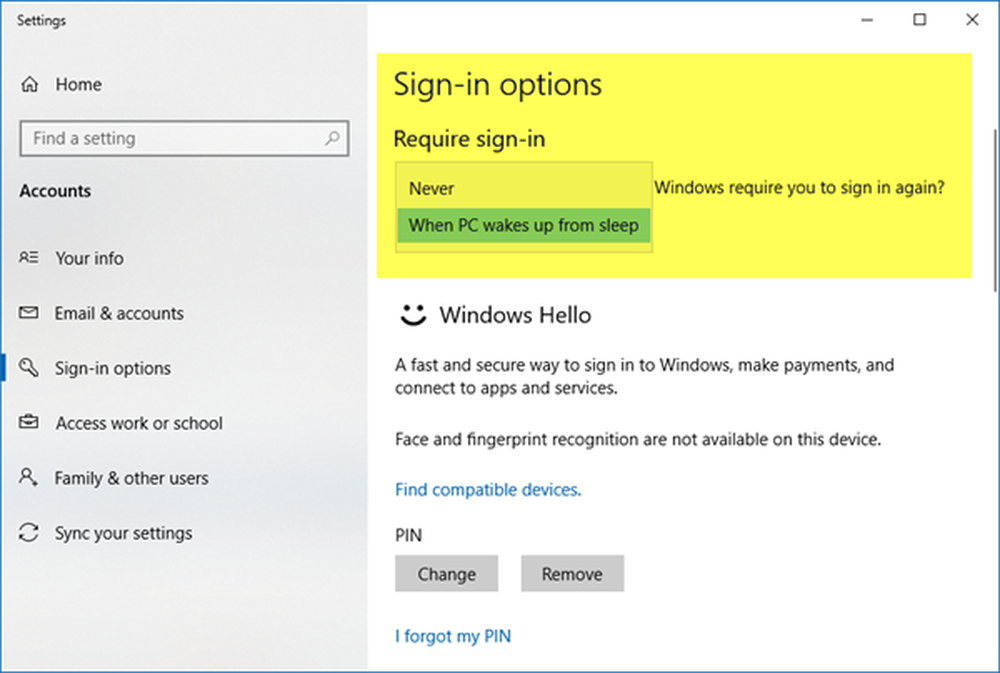Disattiva il messaggio Spazio su disco insufficiente in Windows 10/8/7
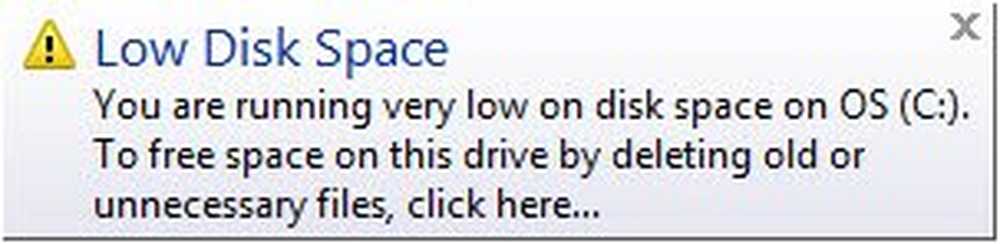
A volte potresti ottenere un Poco spazio sul disco messaggio o notifica o popup di avviso dal lato destro della barra delle applicazioni di Windows - Stai esaurendo molto spazio su disco su disco. Per liberare spazio su questa unità eliminando file vecchi o non necessari, fare clic qui.
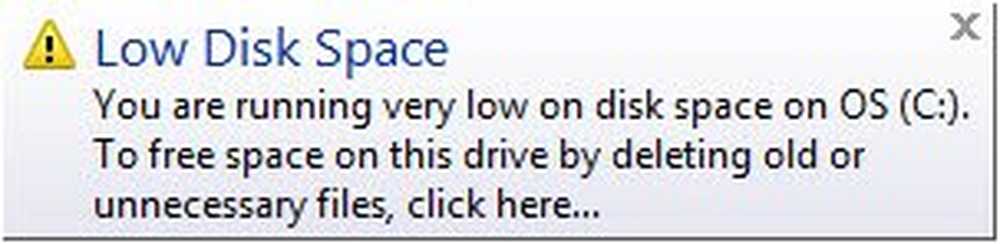
Messaggio di spazio su disco insufficiente
Bene, la notifica del palloncino ha lo scopo di avvertirti che stai esaurendo lo spazio su disco. Ma a volte potresti ottenerlo senza una ragione apparente.
Se ti senti veramente a corto di spazio su disco, potresti voler pulire lo spazio su disco.
Windows Vista controlla lo spazio disponibile su disco ogni minuto, ma Windows 7 e versioni successive, per impostazione predefinita controlla lo spazio disponibile su disco ogni 10 minuti e il popup rimane per 10 secondi. Questo è in base alla progettazione, tenendo presente alcuni problemi di prestazioni.
Quindi è abbastanza probabile che Windows 10/8/7 non ti avviserà mai di questo, mentre stai effettivamente consumando spazio su disco, magari quando stai per incollare grandi quantità di dati. Può accadere che ti avverta quando è troppo tardi, ovvero dopo 10 minuti!
Questi sono i livelli di soglia quando puoi vedere i pop-up:
- Spazio libero inferiore a 200 MB: sei esaurendo spazio su disco su disco.
- Spazio libero inferiore a 80 MB: sei correndo molto in basso spazio su disco su disco
- Spazio libero inferiore a 50 MB: sei correndo molto in basso spazio su disco su disco
- Nessuno spazio disponibile rimanente: hai esaurito spazio su disco su disco.
Se lo desideri, puoi disabilitare questo controllo su disco insufficiente tramite il registro di Windows. Fallo aprire regedit e vai alla seguente chiave:
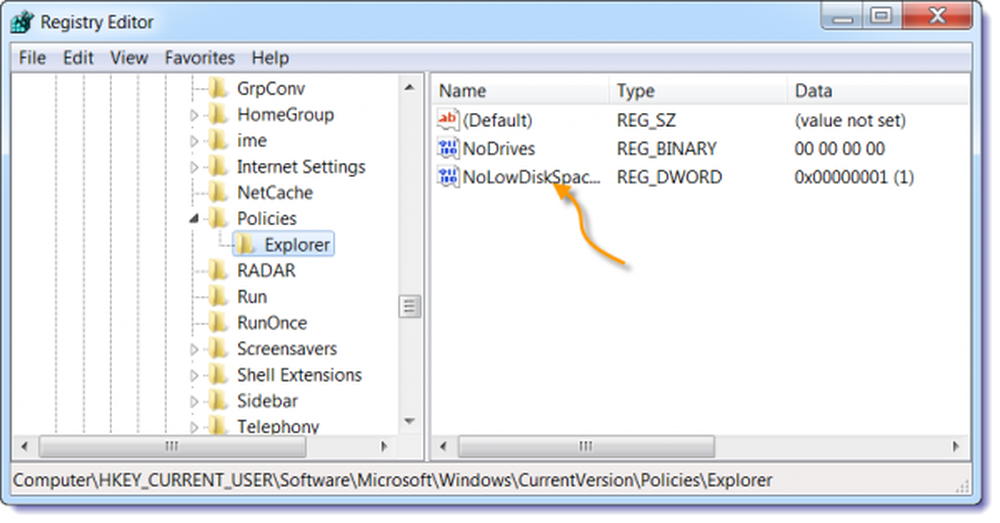
HKEY_CURRENT_USER \ SOFTWARE \ Microsoft \ Windows \ CurrentVersion \ Policies \ Explorer
Creare un nuovo valore DWORD denominato NoLowDiskSpaceChecks e dargli valore 1.
Puoi anche usare sempre il nostro Ultimate Windows Tweaker 4 per Windows 10 per farlo facilmente. Lo vedrai in Personalizzazione> Esplora file. Sono disponibili diverse versioni per Windows 10, Windows 8.1 e Windows 7.
Potrebbe quindi essere una buona idea controllare lo spazio disponibile su disco se si prevede di scrivere una grande quantità di dati su di esso.
È possibile utilizzare l'utility Pulitura disco o CCleaner per liberare spazio su disco. Se ora sei a tuo agio con SP1 e se sei sicuro di non aver bisogno di disinstallare il Service Pack, allora potresti prendere in considerazione la rimozione di diversi 100 MB di tali file di backup e recuperare spazio su disco.
Se desideri analizzare dove è finito il tuo spazio su disco, puoi controllare Spazio su disco o Spazio sniffer.
Il Disk Footprint Tool in Windows 10 / 8.1 consente di eseguire diverse attività relative all'utilizzo dello spazio su disco. È possibile utilizzarlo per scattare istantanee, riepiloghi, analizzare l'utilizzo del disco, rendere anonimi, confrontare la crescita nel tempo utilizzando lo studio di crescita del disco e altro.